说说Android桌面(Launcher应用)背后的故事(七)——又是一个附属品(可以转动的绚烂饼图)
2013-03-26 13:51
741 查看
本来这一篇应该还是写Launcher中item拖拽的实现原理的,奈何,自从研究了Launcher,以前没有实现的,现在灵感全来了。这不,一个月前看到了著名记账软件随手记,看到android版中有一个炫酷的可以旋转的统计饼图,当时,下载了APK,反编译了下,奈何,不知道是不是在代码中进行了处理,没有反编译出源码来,半点都没有。只反编译成功了资源文件。当时,这个事情就放下了,虽然心很有不甘。但是,网上也没有看到有人实现,只能作罢。
可是当研究完了Launcher之后,再来考量一下其实现原理,竟然恍然大悟般,于是乎,今天一天的时间,终于实现了其一样的功能。我现在倒觉得,分析了Launcher源码之后,让我对自定义控件倒是有了很多新的认识。
废话不说了,先来看下随手记的效果图:
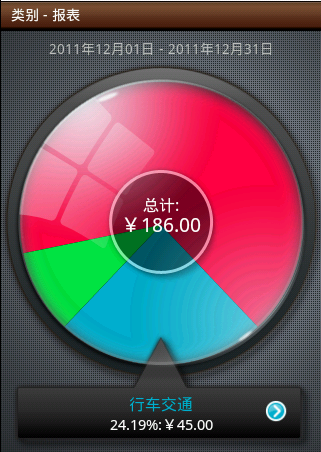
怎么样很炫吧?而且手指可以将饼图任意的转动哦。当时看到的时候,就眼睛一亮,很想自己实现。现在,就再来看看俺实现的效果,虽然实现了一样的功能,但是感觉颜色没有它那么亮。

反编译后只能看到一张图片:

其实,你别小看这么一张图片,这张图片的制作者,我真的佩服的要死,我的ps技术要是有他一半精湛,我就可以靠ps吃饭了。哎,所以,就先拿来使用了。下面就直接贴代码了,具体的代码中注释的清清楚楚。
[java]
view plaincopyprint?
/**
* 随手记中可以任意旋转的炫酷饼图的实现原理
*
* 小记:
* 在实现的过程中,主要是用到了一些数学计算来实现角度和屏幕位置坐标的计算
* 关于任意两个点之间的角度计算的问题,一开始想了很久没有结果,最后,一个偶然的灵光,让整个
* 事情变得简单起来,就是计算任意两个点相对于中心坐标的角度的时候,首先,计算
* 每个点相对于x轴正方向的角度,这样,总可以将其转化为计算直角三角形的内角计算问题
* 再将两次计算的角度进行减法运算,就实现了。是不是很简单?呵呵,对于像我们这样数学
* 没有学好的开发者来说,也只有这样化难为简了
*
* @author liner
*
*/
public class PieChart extends View{
public static final String TAG = "PieChart";
public static final int ALPHA = 100;
public static final int ANIMATION_DURATION = 800;
public static final int ANIMATION_STATE_RUNNING = 1;
public static final int ANIMATION_STATE_DOWN = 2;
/**
* 不要问我这个值是怎么设置的。这个就是图片中的一大块圆形区域对应的长方形四个边的坐标位置
* 具体的值,自己需要多次尝试并调整了。这样,我们的饼图就是相对于这个区域来画的
*/
private static final RectF OVAL = new RectF(18,49,303,340);
private int[] colors; //每部分的颜色值
private int[] values; //每部分的大小
private int[] degrees; //值转换成角度
private String[] titles; //每部分的内容
private Paint paint;
private Paint maskPaint;
private Paint textPaint;
private Point lastEventPoint;
private int currentTargetIndex = -1;
private Point center; //这个是饼图的中心位置
private int eventRadius = 0; //事件距离饼图中心的距离
//测试的时候使用的
//private ChartClickListener clickListener;
private Bitmap mask; //用于遮罩的Bitmap
private int startDegree = 90; //让初始的时候,圆饼是从箭头位置开始画出的
private int animState = ANIMATION_STATE_DOWN;
private boolean animEnabled = false;
private long animStartTime;
public PieChart(Context context) {
super(context);
init();
}
public PieChart(Context context, AttributeSet attrs){
this(context, attrs, 0);
}
public PieChart(Context context, AttributeSet attrs, int defStyle){
super(context, attrs, defStyle);
init();
}
private void init(){
paint = new Paint();
maskPaint = new Paint();
textPaint = new Paint();
textPaint.setColor(Color.WHITE);
textPaint.setTypeface(Typeface.DEFAULT_BOLD);
textPaint.setAlpha(100);
textPaint.setTextSize(16);
values = new int[]{
60,
90,
30,
50,
70
};
// titles = new String[]{
// "川菜",
// "徽菜",
// "粤菜",
// "闽菜",
// "湘菜"
// };
//测试文字居中显示
titles = new String[]{
"我是三岁",
"说了算四大皆空",
"士大",
"史蒂芬森地",
"湘"
};
colors = new int[]{
Color.argb(ALPHA, 249, 64, 64),
Color.argb(ALPHA, 0, 255, 0),
Color.argb(ALPHA, 255, 0, 255),
Color.argb(ALPHA, 255, 255, 0),
Color.argb(ALPHA, 0, 255, 255)
};
degrees = getDegrees();
//Drawable d = getResources().getDrawable(R.drawable.mask);
mask = BitmapFactory.decodeResource(getResources(), R.drawable.mask);
//获取初始位置的时候,下方箭头所在的区域
animEnabled = true; //同时,启动动画
}
// public void setChartClickListener(ChartClickListener l){
// this.clickListener = l;
// }
//计算总和
private int sum(int[] values){
int sum = 0;
for(int i=0; i<values.length;i++){
sum += values[i];
}
return sum;
}
/**
* 根据每部分所占的比例,来计算每个区域在整个圆中所占的角度
* 但是,有个小细节,就是计算的时候注意,可能并不能整除的情况,这个时候,为了
* 避免所有的角度和小于360度的情况,姑且将剩余的部分送给某个部分,反正也不影响
* @return
*/
private int[] getDegrees(){
int sum = this.sum(values);
int[] degrees = new int[values.length];
for(int i=0; i<values.length; i++){
degrees[i] = (int)Math.floor((double)((double)values[i]/(double)sum)*360);
//Log.v("Angle", angles[i]+"");
}
int angleSum = this.sum(degrees);
if(angleSum != 360){
//上面的计算可能导致和小于360
int c = 360 - angleSum;
degrees[values.length-1] += c; //姑且让最后一个的值稍大点
}
return degrees;
}
/**
* 重写这个方法来画出整个界面
*/
protected void onDraw(Canvas canvas) {
super.onDraw(canvas);
if(animEnabled){
/**
* 说明是启动的时候,需要旋转着画出饼图
*/
Log.e(TAG, "anim enabled");
if(animState == ANIMATION_STATE_DOWN){
animStartTime = SystemClock.uptimeMillis();
animState = ANIMATION_STATE_RUNNING;
}
final long currentTimeDiff = SystemClock.uptimeMillis() - animStartTime;
int currentMaxDegree = (int)((float)currentTimeDiff/ANIMATION_DURATION*360f);
Log.e(TAG, "当前最大的度数为:"+currentMaxDegree);
if(currentMaxDegree >= 360){
//动画结束状态,停止绘制
currentMaxDegree = 360;
animState = ANIMATION_STATE_DOWN;
animEnabled = false;
}
int[] degrees = getDegrees();
int startAngle = this.startDegree;
//获取当前时刻最大可以旋转的角度所位于的区域
int maxIndex = getEventPart(currentMaxDegree);
//根据不同的颜色画饼图
for(int i=0; i<= maxIndex; i++){
int currentDegree = degrees[i];
if(i== maxIndex){
//对于当前最后一个绘制区域,可能只是一部分,需要获取其偏移量
currentDegree = getOffsetOfPartStart(currentMaxDegree, maxIndex);
}
if(i > 0){
//注意,每次画饼图,记得计算startAngle
startAngle += degrees[i-1];
}
paint.setColor(colors[i]);
canvas.drawArc(OVAL, startAngle, currentDegree, true, paint);
}
if(animState == ANIMATION_STATE_DOWN){
//如果动画结束了,则调整当前箭头位于所在区域的中心方向
onStop();
}else{
postInvalidate();
}
}else{
int[] degrees = getDegrees();
int startAngle = this.startDegree;
/**
* 每个区域的颜色不同,但是这里只要控制好每个区域的角度就可以了,整个是个圆
*/
for(int i=0; i<values.length; i++){
paint.setColor(colors[i]);
if(i>0){
startAngle += degrees[i-1];
}
canvas.drawArc(OVAL, startAngle, degrees[i], true, paint);
}
}
/**
* 画出饼图之后,画遮罩图片,这样图片就位于饼图之上了,形成了遮罩的效果
*/
canvas.drawBitmap(mask, 0, 0, maskPaint);
/**
* 根据当前计算得到的箭头所在区域显示该区域代表的信息
*/
if(currentTargetIndex >= 0){
String title = titles[currentTargetIndex];
textPaint.setColor(colors[currentTargetIndex]);
//简单作个计算,让文字居中显示
int width = title.length()*17;
canvas.drawText(title, 157-width/2+3, 383, textPaint);
}
}
/**
* 处理饼图的转动
*/
public boolean onTouchEvent(MotionEvent event){
if(animEnabled && animState == ANIMATION_STATE_RUNNING){
return super.onTouchEvent(event);
}
Point eventPoint = getEventAbsoluteLocation(event);
computeCenter(); //计算中心坐标
//计算当前位置相对于x轴正方向的角度
//在下面这个方法中计算了eventRadius的
int newAngle = getEventAngle(eventPoint, center);
int action = event.getAction();
switch (action) {
case MotionEvent.ACTION_DOWN:
lastEventPoint = eventPoint;
if(eventRadius > getRadius()){
/**
* 只有点在饼图内部才需要处理转动,否则直接返回
*/
Log.e(TAG, "当前位置超出了半径:"+eventRadius+">"+getRadius());
return super.onTouchEvent(event);
}
break;
case MotionEvent.ACTION_MOVE:
//这里处理滑动
rotate(eventPoint, newAngle);
//处理之后,记得更新lastEventPoint
lastEventPoint = eventPoint;
break;
case MotionEvent.ACTION_UP:
onStop();
break;
default:
break;
}
return true;
}
/**
* 当我们停止旋转的时候,如果当前下方箭头位于某个区域的非中心位置,则我们需要计算
* 偏移量,并且将箭头指向中心位置
*/
private void onStop() {
int targetAngle = getTargetDegree();
currentTargetIndex = getEventPart(targetAngle);
int offset = getOffsetOfPartCenter(targetAngle, currentTargetIndex);
/**
* offset>0,说明当前箭头位于中心位置右边,则所有区域沿着顺时针旋转offset大小的角度
* offset<0,正好相反
*/
startDegree += offset;
postInvalidateDelayed(200);
}
private void rotate(Point eventPoint, int newDegree) {
//计算上一个位置相对于x轴正方向的角度
int lastDegree = getEventAngle(lastEventPoint, center);
/**
* 其实转动就是不断的更新画圆弧时候的起始角度,这样,每次从新的起始角度重画圆弧就形成了转动的效果
*/
startDegree += newDegree-lastDegree;
//转多圈的时候,限定startAngle始终在-360-360度之间
if(startDegree >= 360){
startDegree -= 360;
}else if(startDegree <= -360){
startDegree += 360;
}
Log.e(TAG, "当前startAngle:"+startDegree);
//获取当前下方箭头所在的区域,这样在onDraw的时候就会转到不同区域显示的是当前区域对应的信息
int targetDegree = getTargetDegree();
currentTargetIndex = getEventPart(targetDegree);
//请求重新绘制界面,调用onDraw方法
postInvalidate();
}
/**
* 获取当前事件event相对于屏幕的坐标
* @param event
* @return
*/
protected Point getEventAbsoluteLocation(MotionEvent event){
int[] location = new int[2];
this.getLocationOnScreen(location); //当前控件在屏幕上的位置
int x = (int)event.getX();
int y = (int)event.getY();
x += location[0];
y += location[1]; //这样x,y就代表当前事件相对于整个屏幕的坐标
Point p = new Point(x, y);
Log.v(TAG, "事件坐标:"+p.toString());
return p;
}
/**
* 获取当前饼图的中心坐标,相对于屏幕左上角
*/
protected void computeCenter(){
if(center == null){
int x = (int)OVAL.left + (int)((OVAL.right-OVAL.left)/2f);
int y = (int)OVAL.top + (int)((OVAL.bottom - OVAL.top)/2f)+50; //状态栏的高度是50
center = new Point(x,y);
//Log.v(TAG, "中心坐标:"+center.toString());
}
}
/**
* 获取半径
*/
protected int getRadius(){
int radius = (int)((OVAL.right-OVAL.left)/2f);
//Log.v(TAG, "半径:"+radius);
return radius;
}
/**
* 获取事件坐标相对于饼图的中心x轴正方向的角度
* 这里就是坐标系的转换,本例中使用饼图的中心作为坐标中心,就是我们从初中到大学一直使用的"正常"坐标系。
* 但是涉及到圆的转动,本例中一律相对于x正方向顺时针来计算某个事件在坐标系中的位置
* @param eventPoint
* @param center
* @return
*/
protected int getEventAngle(Point eventPoint, Point center){
int x = eventPoint.x - center.x;//x轴方向的偏移量
int y = eventPoint.y - center.y; //y轴方向的偏移量
//Log.v(TAG, "直角三角形两直边长度:"+x+","+y);
double z = Math.hypot(Math.abs(x), Math.abs(y)); //求直角三角形斜边的长度
//Log.v(TAG, "斜边长度:"+z);
eventRadius = (int)z;
double sinA = (double)Math.abs(y)/z;
//Log.v(TAG, "sinA="+sinA);
double asin = Math.asin(sinA); //求反正玄,得到当前点和x轴的角度,是最小的那个
//Log.v(TAG, "当前相对偏移角度的反正弦:"+asin);
int degree = (int)(asin/3.14f*180f);
//Log.v(TAG, "当前相对偏移角度:"+angle);
//下面就需要根据x,y的正负,来判断当前点和x轴的正方向的夹角
int realDegree = 0;
if(x<=0 && y<=0){
//左上方,返回180+angle
realDegree = 180+degree;
}else if(x>=0 && y<=0){
//右上方,返回360-angle
realDegree = 360-degree;
}else if(x<=0 && y>=0){
//左下方,返回180-angle
realDegree = 180-degree;
}else{
//右下方,直接返回
realDegree = degree;
}
//Log.v(TAG, "当前事件相对于中心坐标x轴正方形的顺时针偏移角度为:"+realAngle);
return realDegree;
}
/**
* 获取当前下方箭头位置相对于startDegree的角度值
* 注意,下方箭头相对于x轴正方向是90度
* @return
*/
protected int getTargetDegree(){
int targetDegree = -1;
int tmpStart = startDegree;
/**
* 如果当前startAngle为负数,则直接+360,转换为正值
*/
if(tmpStart < 0){
tmpStart += 360;
}
if(tmpStart < 90){
/**
* 如果startAngle小于90度(可能为负数)
*/
targetDegree = 90 - tmpStart;
}else{
/**
* 如果startAngle大于90,由于在每次计算startAngle的时候,限定了其最大为360度,所以
* 直接可以按照如下公式计算
*/
targetDegree = 360 + 90 - tmpStart;
}
//Log.e(TAG, "Taget Angle:"+targetDegree+"startAngle:"+startAngle);
return targetDegree;
}
/**
*判断角度为degree坐落在饼图的哪个部分
*注意,这里的角度一定是正值,而且不是相对于x轴正方向,而是相对于startAngle
*返回当前部分的索引
* @param degree
* @return
*/
protected int getEventPart(int degree){
int currentSum = 0;
for(int i=0; i<degrees.length; i++){
currentSum += degrees[i];
if(currentSum >= degree){
return i;
}
}
return -1;
}
/**
* 在已经得知了当前degree位于targetIndex区域的情况下,计算angle相对于区域targetIndex起始位置的偏移量
* @param degree
* @param targetIndex
* @return
*/
protected int getOffsetOfPartStart(int degree, int targetIndex){
int currentSum = 0;
for(int i=0; i<targetIndex; i++){
currentSum += degrees[i];
}
int offset = degree - currentSum;
return offset;
}
/**
* 在已经得知了当前degree位于targetIndex区域的情况下,计算angle相对于区域targetIndex中心位置的偏移量
* 这个是当我们停止旋转的时候,通过计算偏移量,来使得箭头指向当前区域的中心位置
* @param degree
* @param targetIndex
* @return
*/
protected int getOffsetOfPartCenter(int degree, int targetIndex){
int currentSum = 0;
for(int i=0; i<=targetIndex; i++){
currentSum += degrees[i];
}
int offset = degree - (currentSum-degrees[targetIndex]/2);
//超过一半,则offset>0;未超过一半,则offset<0
return offset;
}
}
程序中用到的Point对象:
[java]
view plaincopyprint?
public class Point { public int x; public int y; public Point(int x, int y){ this.x = x; this.y = y; } public int[] getPoint(){ int[] point = new int[2]; point[0] = x; point[1] = y; return point; } public String toString(){ return new StringBuilder("[").append(x).append(",").append(y).append("]").toString(); } }
可是当研究完了Launcher之后,再来考量一下其实现原理,竟然恍然大悟般,于是乎,今天一天的时间,终于实现了其一样的功能。我现在倒觉得,分析了Launcher源码之后,让我对自定义控件倒是有了很多新的认识。
废话不说了,先来看下随手记的效果图:
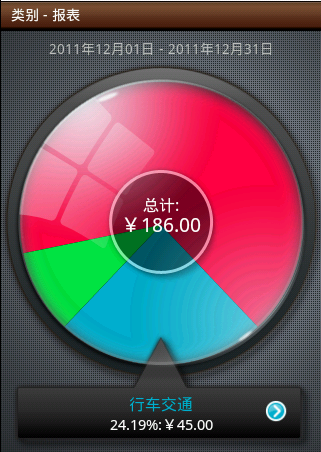
怎么样很炫吧?而且手指可以将饼图任意的转动哦。当时看到的时候,就眼睛一亮,很想自己实现。现在,就再来看看俺实现的效果,虽然实现了一样的功能,但是感觉颜色没有它那么亮。

反编译后只能看到一张图片:

其实,你别小看这么一张图片,这张图片的制作者,我真的佩服的要死,我的ps技术要是有他一半精湛,我就可以靠ps吃饭了。哎,所以,就先拿来使用了。下面就直接贴代码了,具体的代码中注释的清清楚楚。
[java]
view plaincopyprint?
/**
* 随手记中可以任意旋转的炫酷饼图的实现原理
*
* 小记:
* 在实现的过程中,主要是用到了一些数学计算来实现角度和屏幕位置坐标的计算
* 关于任意两个点之间的角度计算的问题,一开始想了很久没有结果,最后,一个偶然的灵光,让整个
* 事情变得简单起来,就是计算任意两个点相对于中心坐标的角度的时候,首先,计算
* 每个点相对于x轴正方向的角度,这样,总可以将其转化为计算直角三角形的内角计算问题
* 再将两次计算的角度进行减法运算,就实现了。是不是很简单?呵呵,对于像我们这样数学
* 没有学好的开发者来说,也只有这样化难为简了
*
* @author liner
*
*/
public class PieChart extends View{
public static final String TAG = "PieChart";
public static final int ALPHA = 100;
public static final int ANIMATION_DURATION = 800;
public static final int ANIMATION_STATE_RUNNING = 1;
public static final int ANIMATION_STATE_DOWN = 2;
/**
* 不要问我这个值是怎么设置的。这个就是图片中的一大块圆形区域对应的长方形四个边的坐标位置
* 具体的值,自己需要多次尝试并调整了。这样,我们的饼图就是相对于这个区域来画的
*/
private static final RectF OVAL = new RectF(18,49,303,340);
private int[] colors; //每部分的颜色值
private int[] values; //每部分的大小
private int[] degrees; //值转换成角度
private String[] titles; //每部分的内容
private Paint paint;
private Paint maskPaint;
private Paint textPaint;
private Point lastEventPoint;
private int currentTargetIndex = -1;
private Point center; //这个是饼图的中心位置
private int eventRadius = 0; //事件距离饼图中心的距离
//测试的时候使用的
//private ChartClickListener clickListener;
private Bitmap mask; //用于遮罩的Bitmap
private int startDegree = 90; //让初始的时候,圆饼是从箭头位置开始画出的
private int animState = ANIMATION_STATE_DOWN;
private boolean animEnabled = false;
private long animStartTime;
public PieChart(Context context) {
super(context);
init();
}
public PieChart(Context context, AttributeSet attrs){
this(context, attrs, 0);
}
public PieChart(Context context, AttributeSet attrs, int defStyle){
super(context, attrs, defStyle);
init();
}
private void init(){
paint = new Paint();
maskPaint = new Paint();
textPaint = new Paint();
textPaint.setColor(Color.WHITE);
textPaint.setTypeface(Typeface.DEFAULT_BOLD);
textPaint.setAlpha(100);
textPaint.setTextSize(16);
values = new int[]{
60,
90,
30,
50,
70
};
// titles = new String[]{
// "川菜",
// "徽菜",
// "粤菜",
// "闽菜",
// "湘菜"
// };
//测试文字居中显示
titles = new String[]{
"我是三岁",
"说了算四大皆空",
"士大",
"史蒂芬森地",
"湘"
};
colors = new int[]{
Color.argb(ALPHA, 249, 64, 64),
Color.argb(ALPHA, 0, 255, 0),
Color.argb(ALPHA, 255, 0, 255),
Color.argb(ALPHA, 255, 255, 0),
Color.argb(ALPHA, 0, 255, 255)
};
degrees = getDegrees();
//Drawable d = getResources().getDrawable(R.drawable.mask);
mask = BitmapFactory.decodeResource(getResources(), R.drawable.mask);
//获取初始位置的时候,下方箭头所在的区域
animEnabled = true; //同时,启动动画
}
// public void setChartClickListener(ChartClickListener l){
// this.clickListener = l;
// }
//计算总和
private int sum(int[] values){
int sum = 0;
for(int i=0; i<values.length;i++){
sum += values[i];
}
return sum;
}
/**
* 根据每部分所占的比例,来计算每个区域在整个圆中所占的角度
* 但是,有个小细节,就是计算的时候注意,可能并不能整除的情况,这个时候,为了
* 避免所有的角度和小于360度的情况,姑且将剩余的部分送给某个部分,反正也不影响
* @return
*/
private int[] getDegrees(){
int sum = this.sum(values);
int[] degrees = new int[values.length];
for(int i=0; i<values.length; i++){
degrees[i] = (int)Math.floor((double)((double)values[i]/(double)sum)*360);
//Log.v("Angle", angles[i]+"");
}
int angleSum = this.sum(degrees);
if(angleSum != 360){
//上面的计算可能导致和小于360
int c = 360 - angleSum;
degrees[values.length-1] += c; //姑且让最后一个的值稍大点
}
return degrees;
}
/**
* 重写这个方法来画出整个界面
*/
protected void onDraw(Canvas canvas) {
super.onDraw(canvas);
if(animEnabled){
/**
* 说明是启动的时候,需要旋转着画出饼图
*/
Log.e(TAG, "anim enabled");
if(animState == ANIMATION_STATE_DOWN){
animStartTime = SystemClock.uptimeMillis();
animState = ANIMATION_STATE_RUNNING;
}
final long currentTimeDiff = SystemClock.uptimeMillis() - animStartTime;
int currentMaxDegree = (int)((float)currentTimeDiff/ANIMATION_DURATION*360f);
Log.e(TAG, "当前最大的度数为:"+currentMaxDegree);
if(currentMaxDegree >= 360){
//动画结束状态,停止绘制
currentMaxDegree = 360;
animState = ANIMATION_STATE_DOWN;
animEnabled = false;
}
int[] degrees = getDegrees();
int startAngle = this.startDegree;
//获取当前时刻最大可以旋转的角度所位于的区域
int maxIndex = getEventPart(currentMaxDegree);
//根据不同的颜色画饼图
for(int i=0; i<= maxIndex; i++){
int currentDegree = degrees[i];
if(i== maxIndex){
//对于当前最后一个绘制区域,可能只是一部分,需要获取其偏移量
currentDegree = getOffsetOfPartStart(currentMaxDegree, maxIndex);
}
if(i > 0){
//注意,每次画饼图,记得计算startAngle
startAngle += degrees[i-1];
}
paint.setColor(colors[i]);
canvas.drawArc(OVAL, startAngle, currentDegree, true, paint);
}
if(animState == ANIMATION_STATE_DOWN){
//如果动画结束了,则调整当前箭头位于所在区域的中心方向
onStop();
}else{
postInvalidate();
}
}else{
int[] degrees = getDegrees();
int startAngle = this.startDegree;
/**
* 每个区域的颜色不同,但是这里只要控制好每个区域的角度就可以了,整个是个圆
*/
for(int i=0; i<values.length; i++){
paint.setColor(colors[i]);
if(i>0){
startAngle += degrees[i-1];
}
canvas.drawArc(OVAL, startAngle, degrees[i], true, paint);
}
}
/**
* 画出饼图之后,画遮罩图片,这样图片就位于饼图之上了,形成了遮罩的效果
*/
canvas.drawBitmap(mask, 0, 0, maskPaint);
/**
* 根据当前计算得到的箭头所在区域显示该区域代表的信息
*/
if(currentTargetIndex >= 0){
String title = titles[currentTargetIndex];
textPaint.setColor(colors[currentTargetIndex]);
//简单作个计算,让文字居中显示
int width = title.length()*17;
canvas.drawText(title, 157-width/2+3, 383, textPaint);
}
}
/**
* 处理饼图的转动
*/
public boolean onTouchEvent(MotionEvent event){
if(animEnabled && animState == ANIMATION_STATE_RUNNING){
return super.onTouchEvent(event);
}
Point eventPoint = getEventAbsoluteLocation(event);
computeCenter(); //计算中心坐标
//计算当前位置相对于x轴正方向的角度
//在下面这个方法中计算了eventRadius的
int newAngle = getEventAngle(eventPoint, center);
int action = event.getAction();
switch (action) {
case MotionEvent.ACTION_DOWN:
lastEventPoint = eventPoint;
if(eventRadius > getRadius()){
/**
* 只有点在饼图内部才需要处理转动,否则直接返回
*/
Log.e(TAG, "当前位置超出了半径:"+eventRadius+">"+getRadius());
return super.onTouchEvent(event);
}
break;
case MotionEvent.ACTION_MOVE:
//这里处理滑动
rotate(eventPoint, newAngle);
//处理之后,记得更新lastEventPoint
lastEventPoint = eventPoint;
break;
case MotionEvent.ACTION_UP:
onStop();
break;
default:
break;
}
return true;
}
/**
* 当我们停止旋转的时候,如果当前下方箭头位于某个区域的非中心位置,则我们需要计算
* 偏移量,并且将箭头指向中心位置
*/
private void onStop() {
int targetAngle = getTargetDegree();
currentTargetIndex = getEventPart(targetAngle);
int offset = getOffsetOfPartCenter(targetAngle, currentTargetIndex);
/**
* offset>0,说明当前箭头位于中心位置右边,则所有区域沿着顺时针旋转offset大小的角度
* offset<0,正好相反
*/
startDegree += offset;
postInvalidateDelayed(200);
}
private void rotate(Point eventPoint, int newDegree) {
//计算上一个位置相对于x轴正方向的角度
int lastDegree = getEventAngle(lastEventPoint, center);
/**
* 其实转动就是不断的更新画圆弧时候的起始角度,这样,每次从新的起始角度重画圆弧就形成了转动的效果
*/
startDegree += newDegree-lastDegree;
//转多圈的时候,限定startAngle始终在-360-360度之间
if(startDegree >= 360){
startDegree -= 360;
}else if(startDegree <= -360){
startDegree += 360;
}
Log.e(TAG, "当前startAngle:"+startDegree);
//获取当前下方箭头所在的区域,这样在onDraw的时候就会转到不同区域显示的是当前区域对应的信息
int targetDegree = getTargetDegree();
currentTargetIndex = getEventPart(targetDegree);
//请求重新绘制界面,调用onDraw方法
postInvalidate();
}
/**
* 获取当前事件event相对于屏幕的坐标
* @param event
* @return
*/
protected Point getEventAbsoluteLocation(MotionEvent event){
int[] location = new int[2];
this.getLocationOnScreen(location); //当前控件在屏幕上的位置
int x = (int)event.getX();
int y = (int)event.getY();
x += location[0];
y += location[1]; //这样x,y就代表当前事件相对于整个屏幕的坐标
Point p = new Point(x, y);
Log.v(TAG, "事件坐标:"+p.toString());
return p;
}
/**
* 获取当前饼图的中心坐标,相对于屏幕左上角
*/
protected void computeCenter(){
if(center == null){
int x = (int)OVAL.left + (int)((OVAL.right-OVAL.left)/2f);
int y = (int)OVAL.top + (int)((OVAL.bottom - OVAL.top)/2f)+50; //状态栏的高度是50
center = new Point(x,y);
//Log.v(TAG, "中心坐标:"+center.toString());
}
}
/**
* 获取半径
*/
protected int getRadius(){
int radius = (int)((OVAL.right-OVAL.left)/2f);
//Log.v(TAG, "半径:"+radius);
return radius;
}
/**
* 获取事件坐标相对于饼图的中心x轴正方向的角度
* 这里就是坐标系的转换,本例中使用饼图的中心作为坐标中心,就是我们从初中到大学一直使用的"正常"坐标系。
* 但是涉及到圆的转动,本例中一律相对于x正方向顺时针来计算某个事件在坐标系中的位置
* @param eventPoint
* @param center
* @return
*/
protected int getEventAngle(Point eventPoint, Point center){
int x = eventPoint.x - center.x;//x轴方向的偏移量
int y = eventPoint.y - center.y; //y轴方向的偏移量
//Log.v(TAG, "直角三角形两直边长度:"+x+","+y);
double z = Math.hypot(Math.abs(x), Math.abs(y)); //求直角三角形斜边的长度
//Log.v(TAG, "斜边长度:"+z);
eventRadius = (int)z;
double sinA = (double)Math.abs(y)/z;
//Log.v(TAG, "sinA="+sinA);
double asin = Math.asin(sinA); //求反正玄,得到当前点和x轴的角度,是最小的那个
//Log.v(TAG, "当前相对偏移角度的反正弦:"+asin);
int degree = (int)(asin/3.14f*180f);
//Log.v(TAG, "当前相对偏移角度:"+angle);
//下面就需要根据x,y的正负,来判断当前点和x轴的正方向的夹角
int realDegree = 0;
if(x<=0 && y<=0){
//左上方,返回180+angle
realDegree = 180+degree;
}else if(x>=0 && y<=0){
//右上方,返回360-angle
realDegree = 360-degree;
}else if(x<=0 && y>=0){
//左下方,返回180-angle
realDegree = 180-degree;
}else{
//右下方,直接返回
realDegree = degree;
}
//Log.v(TAG, "当前事件相对于中心坐标x轴正方形的顺时针偏移角度为:"+realAngle);
return realDegree;
}
/**
* 获取当前下方箭头位置相对于startDegree的角度值
* 注意,下方箭头相对于x轴正方向是90度
* @return
*/
protected int getTargetDegree(){
int targetDegree = -1;
int tmpStart = startDegree;
/**
* 如果当前startAngle为负数,则直接+360,转换为正值
*/
if(tmpStart < 0){
tmpStart += 360;
}
if(tmpStart < 90){
/**
* 如果startAngle小于90度(可能为负数)
*/
targetDegree = 90 - tmpStart;
}else{
/**
* 如果startAngle大于90,由于在每次计算startAngle的时候,限定了其最大为360度,所以
* 直接可以按照如下公式计算
*/
targetDegree = 360 + 90 - tmpStart;
}
//Log.e(TAG, "Taget Angle:"+targetDegree+"startAngle:"+startAngle);
return targetDegree;
}
/**
*判断角度为degree坐落在饼图的哪个部分
*注意,这里的角度一定是正值,而且不是相对于x轴正方向,而是相对于startAngle
*返回当前部分的索引
* @param degree
* @return
*/
protected int getEventPart(int degree){
int currentSum = 0;
for(int i=0; i<degrees.length; i++){
currentSum += degrees[i];
if(currentSum >= degree){
return i;
}
}
return -1;
}
/**
* 在已经得知了当前degree位于targetIndex区域的情况下,计算angle相对于区域targetIndex起始位置的偏移量
* @param degree
* @param targetIndex
* @return
*/
protected int getOffsetOfPartStart(int degree, int targetIndex){
int currentSum = 0;
for(int i=0; i<targetIndex; i++){
currentSum += degrees[i];
}
int offset = degree - currentSum;
return offset;
}
/**
* 在已经得知了当前degree位于targetIndex区域的情况下,计算angle相对于区域targetIndex中心位置的偏移量
* 这个是当我们停止旋转的时候,通过计算偏移量,来使得箭头指向当前区域的中心位置
* @param degree
* @param targetIndex
* @return
*/
protected int getOffsetOfPartCenter(int degree, int targetIndex){
int currentSum = 0;
for(int i=0; i<=targetIndex; i++){
currentSum += degrees[i];
}
int offset = degree - (currentSum-degrees[targetIndex]/2);
//超过一半,则offset>0;未超过一半,则offset<0
return offset;
}
}
/**
* 随手记中可以任意旋转的炫酷饼图的实现原理
*
* 小记:
* 在实现的过程中,主要是用到了一些数学计算来实现角度和屏幕位置坐标的计算
* 关于任意两个点之间的角度计算的问题,一开始想了很久没有结果,最后,一个偶然的灵光,让整个
* 事情变得简单起来,就是计算任意两个点相对于中心坐标的角度的时候,首先,计算
* 每个点相对于x轴正方向的角度,这样,总可以将其转化为计算直角三角形的内角计算问题
* 再将两次计算的角度进行减法运算,就实现了。是不是很简单?呵呵,对于像我们这样数学
* 没有学好的开发者来说,也只有这样化难为简了
*
* @author liner
*
*/
public class PieChart extends View{
public static final String TAG = "PieChart";
public static final int ALPHA = 100;
public static final int ANIMATION_DURATION = 800;
public static final int ANIMATION_STATE_RUNNING = 1;
public static final int ANIMATION_STATE_DOWN = 2;
/**
* 不要问我这个值是怎么设置的。这个就是图片中的一大块圆形区域对应的长方形四个边的坐标位置
* 具体的值,自己需要多次尝试并调整了。这样,我们的饼图就是相对于这个区域来画的
*/
private static final RectF OVAL = new RectF(18,49,303,340);
private int[] colors; //每部分的颜色值
private int[] values; //每部分的大小
private int[] degrees; //值转换成角度
private String[] titles; //每部分的内容
private Paint paint;
private Paint maskPaint;
private Paint textPaint;
private Point lastEventPoint;
private int currentTargetIndex = -1;
private Point center; //这个是饼图的中心位置
private int eventRadius = 0; //事件距离饼图中心的距离
//测试的时候使用的
//private ChartClickListener clickListener;
private Bitmap mask; //用于遮罩的Bitmap
private int startDegree = 90; //让初始的时候,圆饼是从箭头位置开始画出的
private int animState = ANIMATION_STATE_DOWN;
private boolean animEnabled = false;
private long animStartTime;
public PieChart(Context context) {
super(context);
init();
}
public PieChart(Context context, AttributeSet attrs){
this(context, attrs, 0);
}
public PieChart(Context context, AttributeSet attrs, int defStyle){
super(context, attrs, defStyle);
init();
}
private void init(){
paint = new Paint();
maskPaint = new Paint();
textPaint = new Paint();
textPaint.setColor(Color.WHITE);
textPaint.setTypeface(Typeface.DEFAULT_BOLD);
textPaint.setAlpha(100);
textPaint.setTextSize(16);
values = new int[]{
60,
90,
30,
50,
70
};
// titles = new String[]{
// "川菜",
// "徽菜",
// "粤菜",
// "闽菜",
// "湘菜"
// };
//测试文字居中显示
titles = new String[]{
"我是三岁",
"说了算四大皆空",
"士大",
"史蒂芬森地",
"湘"
};
colors = new int[]{
Color.argb(ALPHA, 249, 64, 64),
Color.argb(ALPHA, 0, 255, 0),
Color.argb(ALPHA, 255, 0, 255),
Color.argb(ALPHA, 255, 255, 0),
Color.argb(ALPHA, 0, 255, 255)
};
degrees = getDegrees();
//Drawable d = getResources().getDrawable(R.drawable.mask);
mask = BitmapFactory.decodeResource(getResources(), R.drawable.mask);
//获取初始位置的时候,下方箭头所在的区域
animEnabled = true; //同时,启动动画
}
// public void setChartClickListener(ChartClickListener l){
// this.clickListener = l;
// }
//计算总和
private int sum(int[] values){
int sum = 0;
for(int i=0; i<values.length;i++){
sum += values[i];
}
return sum;
}
/**
* 根据每部分所占的比例,来计算每个区域在整个圆中所占的角度
* 但是,有个小细节,就是计算的时候注意,可能并不能整除的情况,这个时候,为了
* 避免所有的角度和小于360度的情况,姑且将剩余的部分送给某个部分,反正也不影响
* @return
*/
private int[] getDegrees(){
int sum = this.sum(values);
int[] degrees = new int[values.length];
for(int i=0; i<values.length; i++){
degrees[i] = (int)Math.floor((double)((double)values[i]/(double)sum)*360);
//Log.v("Angle", angles[i]+"");
}
int angleSum = this.sum(degrees);
if(angleSum != 360){
//上面的计算可能导致和小于360
int c = 360 - angleSum;
degrees[values.length-1] += c; //姑且让最后一个的值稍大点
}
return degrees;
}
/**
* 重写这个方法来画出整个界面
*/
protected void onDraw(Canvas canvas) {
super.onDraw(canvas);
if(animEnabled){
/**
* 说明是启动的时候,需要旋转着画出饼图
*/
Log.e(TAG, "anim enabled");
if(animState == ANIMATION_STATE_DOWN){
animStartTime = SystemClock.uptimeMillis();
animState = ANIMATION_STATE_RUNNING;
}
final long currentTimeDiff = SystemClock.uptimeMillis() - animStartTime;
int currentMaxDegree = (int)((float)currentTimeDiff/ANIMATION_DURATION*360f);
Log.e(TAG, "当前最大的度数为:"+currentMaxDegree);
if(currentMaxDegree >= 360){
//动画结束状态,停止绘制
currentMaxDegree = 360;
animState = ANIMATION_STATE_DOWN;
animEnabled = false;
}
int[] degrees = getDegrees();
int startAngle = this.startDegree;
//获取当前时刻最大可以旋转的角度所位于的区域
int maxIndex = getEventPart(currentMaxDegree);
//根据不同的颜色画饼图
for(int i=0; i<= maxIndex; i++){
int currentDegree = degrees[i];
if(i== maxIndex){
//对于当前最后一个绘制区域,可能只是一部分,需要获取其偏移量
currentDegree = getOffsetOfPartStart(currentMaxDegree, maxIndex);
}
if(i > 0){
//注意,每次画饼图,记得计算startAngle
startAngle += degrees[i-1];
}
paint.setColor(colors[i]);
canvas.drawArc(OVAL, startAngle, currentDegree, true, paint);
}
if(animState == ANIMATION_STATE_DOWN){
//如果动画结束了,则调整当前箭头位于所在区域的中心方向
onStop();
}else{
postInvalidate();
}
}else{
int[] degrees = getDegrees();
int startAngle = this.startDegree;
/**
* 每个区域的颜色不同,但是这里只要控制好每个区域的角度就可以了,整个是个圆
*/
for(int i=0; i<values.length; i++){
paint.setColor(colors[i]);
if(i>0){
startAngle += degrees[i-1];
}
canvas.drawArc(OVAL, startAngle, degrees[i], true, paint);
}
}
/**
* 画出饼图之后,画遮罩图片,这样图片就位于饼图之上了,形成了遮罩的效果
*/
canvas.drawBitmap(mask, 0, 0, maskPaint);
/**
* 根据当前计算得到的箭头所在区域显示该区域代表的信息
*/
if(currentTargetIndex >= 0){
String title = titles[currentTargetIndex];
textPaint.setColor(colors[currentTargetIndex]);
//简单作个计算,让文字居中显示
int width = title.length()*17;
canvas.drawText(title, 157-width/2+3, 383, textPaint);
}
}
/**
* 处理饼图的转动
*/
public boolean onTouchEvent(MotionEvent event){
if(animEnabled && animState == ANIMATION_STATE_RUNNING){
return super.onTouchEvent(event);
}
Point eventPoint = getEventAbsoluteLocation(event);
computeCenter(); //计算中心坐标
//计算当前位置相对于x轴正方向的角度
//在下面这个方法中计算了eventRadius的
int newAngle = getEventAngle(eventPoint, center);
int action = event.getAction();
switch (action) {
case MotionEvent.ACTION_DOWN:
lastEventPoint = eventPoint;
if(eventRadius > getRadius()){
/**
* 只有点在饼图内部才需要处理转动,否则直接返回
*/
Log.e(TAG, "当前位置超出了半径:"+eventRadius+">"+getRadius());
return super.onTouchEvent(event);
}
break;
case MotionEvent.ACTION_MOVE:
//这里处理滑动
rotate(eventPoint, newAngle);
//处理之后,记得更新lastEventPoint
lastEventPoint = eventPoint;
break;
case MotionEvent.ACTION_UP:
onStop();
break;
default:
break;
}
return true;
}
/**
* 当我们停止旋转的时候,如果当前下方箭头位于某个区域的非中心位置,则我们需要计算
* 偏移量,并且将箭头指向中心位置
*/
private void onStop() {
int targetAngle = getTargetDegree();
currentTargetIndex = getEventPart(targetAngle);
int offset = getOffsetOfPartCenter(targetAngle, currentTargetIndex);
/**
* offset>0,说明当前箭头位于中心位置右边,则所有区域沿着顺时针旋转offset大小的角度
* offset<0,正好相反
*/
startDegree += offset;
postInvalidateDelayed(200);
}
private void rotate(Point eventPoint, int newDegree) {
//计算上一个位置相对于x轴正方向的角度
int lastDegree = getEventAngle(lastEventPoint, center);
/**
* 其实转动就是不断的更新画圆弧时候的起始角度,这样,每次从新的起始角度重画圆弧就形成了转动的效果
*/
startDegree += newDegree-lastDegree;
//转多圈的时候,限定startAngle始终在-360-360度之间
if(startDegree >= 360){
startDegree -= 360;
}else if(startDegree <= -360){
startDegree += 360;
}
Log.e(TAG, "当前startAngle:"+startDegree);
//获取当前下方箭头所在的区域,这样在onDraw的时候就会转到不同区域显示的是当前区域对应的信息
int targetDegree = getTargetDegree();
currentTargetIndex = getEventPart(targetDegree);
//请求重新绘制界面,调用onDraw方法
postInvalidate();
}
/**
* 获取当前事件event相对于屏幕的坐标
* @param event
* @return
*/
protected Point getEventAbsoluteLocation(MotionEvent event){
int[] location = new int[2];
this.getLocationOnScreen(location); //当前控件在屏幕上的位置
int x = (int)event.getX();
int y = (int)event.getY();
x += location[0];
y += location[1]; //这样x,y就代表当前事件相对于整个屏幕的坐标
Point p = new Point(x, y);
Log.v(TAG, "事件坐标:"+p.toString());
return p;
}
/**
* 获取当前饼图的中心坐标,相对于屏幕左上角
*/
protected void computeCenter(){
if(center == null){
int x = (int)OVAL.left + (int)((OVAL.right-OVAL.left)/2f);
int y = (int)OVAL.top + (int)((OVAL.bottom - OVAL.top)/2f)+50; //状态栏的高度是50
center = new Point(x,y);
//Log.v(TAG, "中心坐标:"+center.toString());
}
}
/**
* 获取半径
*/
protected int getRadius(){
int radius = (int)((OVAL.right-OVAL.left)/2f);
//Log.v(TAG, "半径:"+radius);
return radius;
}
/**
* 获取事件坐标相对于饼图的中心x轴正方向的角度
* 这里就是坐标系的转换,本例中使用饼图的中心作为坐标中心,就是我们从初中到大学一直使用的"正常"坐标系。
* 但是涉及到圆的转动,本例中一律相对于x正方向顺时针来计算某个事件在坐标系中的位置
* @param eventPoint
* @param center
* @return
*/
protected int getEventAngle(Point eventPoint, Point center){
int x = eventPoint.x - center.x;//x轴方向的偏移量
int y = eventPoint.y - center.y; //y轴方向的偏移量
//Log.v(TAG, "直角三角形两直边长度:"+x+","+y);
double z = Math.hypot(Math.abs(x), Math.abs(y)); //求直角三角形斜边的长度
//Log.v(TAG, "斜边长度:"+z);
eventRadius = (int)z;
double sinA = (double)Math.abs(y)/z;
//Log.v(TAG, "sinA="+sinA);
double asin = Math.asin(sinA); //求反正玄,得到当前点和x轴的角度,是最小的那个
//Log.v(TAG, "当前相对偏移角度的反正弦:"+asin);
int degree = (int)(asin/3.14f*180f);
//Log.v(TAG, "当前相对偏移角度:"+angle);
//下面就需要根据x,y的正负,来判断当前点和x轴的正方向的夹角
int realDegree = 0;
if(x<=0 && y<=0){
//左上方,返回180+angle
realDegree = 180+degree;
}else if(x>=0 && y<=0){
//右上方,返回360-angle
realDegree = 360-degree;
}else if(x<=0 && y>=0){
//左下方,返回180-angle
realDegree = 180-degree;
}else{
//右下方,直接返回
realDegree = degree;
}
//Log.v(TAG, "当前事件相对于中心坐标x轴正方形的顺时针偏移角度为:"+realAngle);
return realDegree;
}
/**
* 获取当前下方箭头位置相对于startDegree的角度值
* 注意,下方箭头相对于x轴正方向是90度
* @return
*/
protected int getTargetDegree(){
int targetDegree = -1;
int tmpStart = startDegree;
/**
* 如果当前startAngle为负数,则直接+360,转换为正值
*/
if(tmpStart < 0){
tmpStart += 360;
}
if(tmpStart < 90){
/**
* 如果startAngle小于90度(可能为负数)
*/
targetDegree = 90 - tmpStart;
}else{
/**
* 如果startAngle大于90,由于在每次计算startAngle的时候,限定了其最大为360度,所以
* 直接可以按照如下公式计算
*/
targetDegree = 360 + 90 - tmpStart;
}
//Log.e(TAG, "Taget Angle:"+targetDegree+"startAngle:"+startAngle);
return targetDegree;
}
/**
*判断角度为degree坐落在饼图的哪个部分
*注意,这里的角度一定是正值,而且不是相对于x轴正方向,而是相对于startAngle
*返回当前部分的索引
* @param degree
* @return
*/
protected int getEventPart(int degree){
int currentSum = 0;
for(int i=0; i<degrees.length; i++){
currentSum += degrees[i];
if(currentSum >= degree){
return i;
}
}
return -1;
}
/**
* 在已经得知了当前degree位于targetIndex区域的情况下,计算angle相对于区域targetIndex起始位置的偏移量
* @param degree
* @param targetIndex
* @return
*/
protected int getOffsetOfPartStart(int degree, int targetIndex){
int currentSum = 0;
for(int i=0; i<targetIndex; i++){
currentSum += degrees[i];
}
int offset = degree - currentSum;
return offset;
}
/**
* 在已经得知了当前degree位于targetIndex区域的情况下,计算angle相对于区域targetIndex中心位置的偏移量
* 这个是当我们停止旋转的时候,通过计算偏移量,来使得箭头指向当前区域的中心位置
* @param degree
* @param targetIndex
* @return
*/
protected int getOffsetOfPartCenter(int degree, int targetIndex){
int currentSum = 0;
for(int i=0; i<=targetIndex; i++){
currentSum += degrees[i];
}
int offset = degree - (currentSum-degrees[targetIndex]/2);
//超过一半,则offset>0;未超过一半,则offset<0
return offset;
}
}程序中用到的Point对象:
[java]
view plaincopyprint?
public class Point { public int x; public int y; public Point(int x, int y){ this.x = x; this.y = y; } public int[] getPoint(){ int[] point = new int[2]; point[0] = x; point[1] = y; return point; } public String toString(){ return new StringBuilder("[").append(x).append(",").append(y).append("]").toString(); } }
public class Point {
public int x;
public int y;
public Point(int x, int y){
this.x = x;
this.y = y;
}
public int[] getPoint(){
int[] point = new int[2];
point[0] = x;
point[1] = y;
return point;
}
public String toString(){
return new StringBuilder("[").append(x).append(",").append(y).append("]").toString();
}
}
相关文章推荐
- 说说Android桌面(Launcher应用)背后的故事(七)——又是一个附属品(可以转动的绚烂饼图)
- 说说Android桌面(Launcher应用)背后的故事(七)——又是一个附属品(可以转动的绚烂饼图)
- 说说Android桌面(Launcher应用)背后的故事(六)——研究Launcher而实现的附属品(可以拖拽的ListView)
- 说说Android桌面(Launcher应用)背后的故事(六)——研究Launcher而实现的附属品(可以拖拽的ListView)
- 说说Android桌面(Launcher应用)背后的故事(六)——研究Launcher而实现的附属品(可以拖拽的ListView)
- 说说Android桌面(Launcher应用)背后的故事(五)——桌面壁纸的添加
- 说说Android桌面(Launcher应用)背后的故事(四)——揭秘Workspace
- 说说Android桌面(Launcher应用)背后的故事(三)——CellLayout的秘密
- 说说Android桌面(Launcher应用)背后的故事(二)——应用程序的添加
- 说说Android桌面(Launcher应用)背后的故事(八)——让桌面的精灵穿越起来
- 说说Android桌面(Launcher应用)背后的故事(一)——揭开她神秘的面纱
- 说说Android桌面(Launcher应用)背后的故事(八)——让桌面的精灵穿越起来
- 说说Android桌面(Launcher应用)背后的故事(三)——CellLayout的秘密
- 说说Android桌面(Launcher应用)背后的故事(九)——让我的桌面多姿多彩
- 说说Android桌面(Launcher应用)背后的故事(九)——让我的桌面多姿多彩
- 说说Android桌面(Launcher应用)背后的故事(四)——揭秘Workspace
- 说说Android桌面(Launcher应用)背后的故事(大结局)——让Widget拥有Application同等的待遇
- 说说Android桌面(Launcher应用)背后的故事(八)——让桌面的精灵穿越起来
- 说说Android桌面(Launcher应用)背后的故事(四)——揭秘Workspace
- 说说Android桌面(Launcher应用)背后的故事(大结局)——让Widget拥有Application同等的待遇
